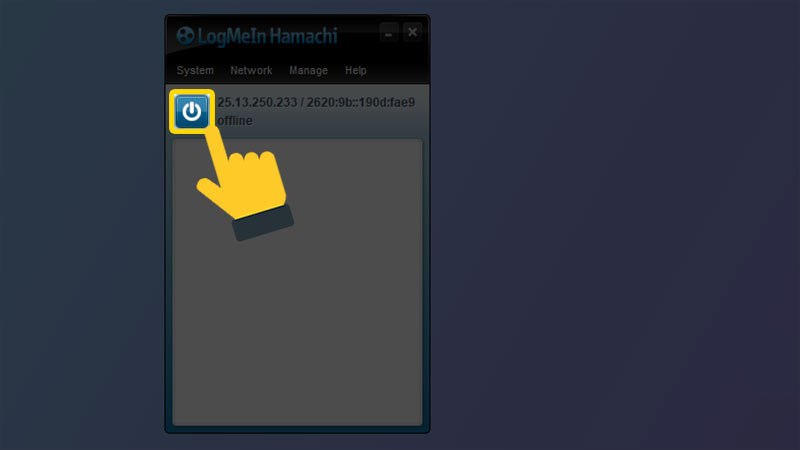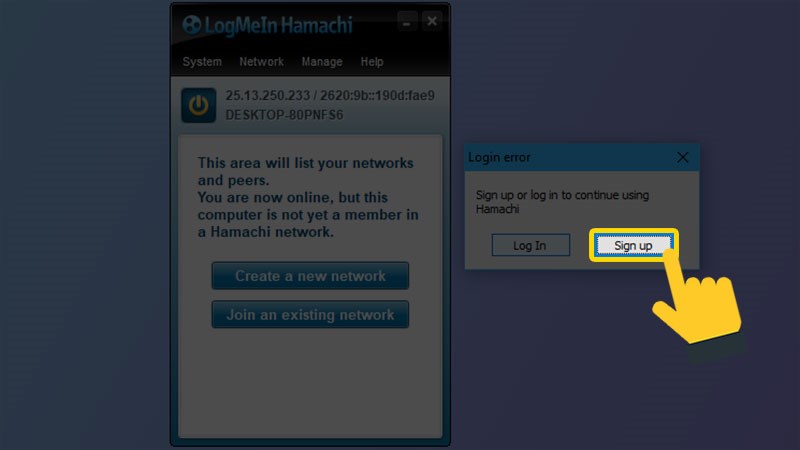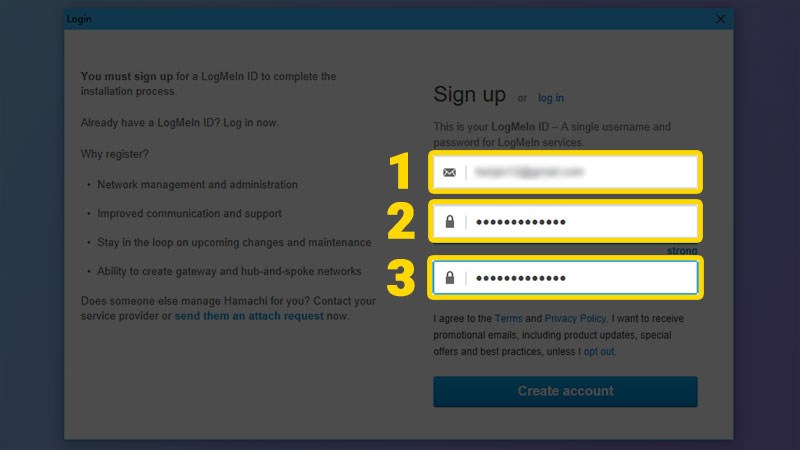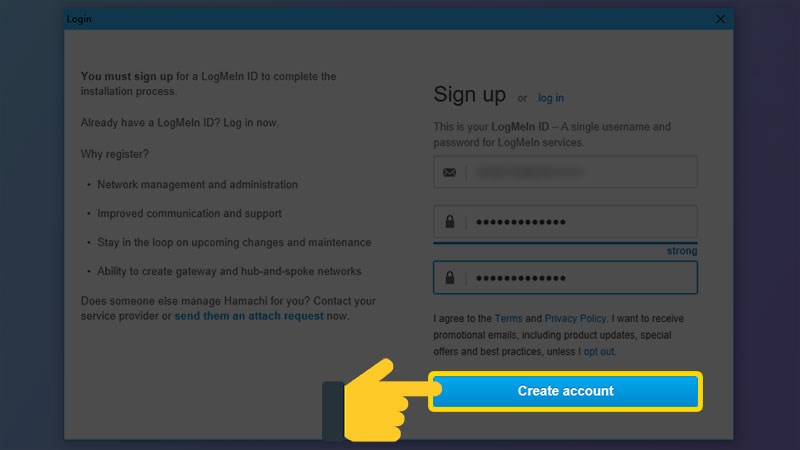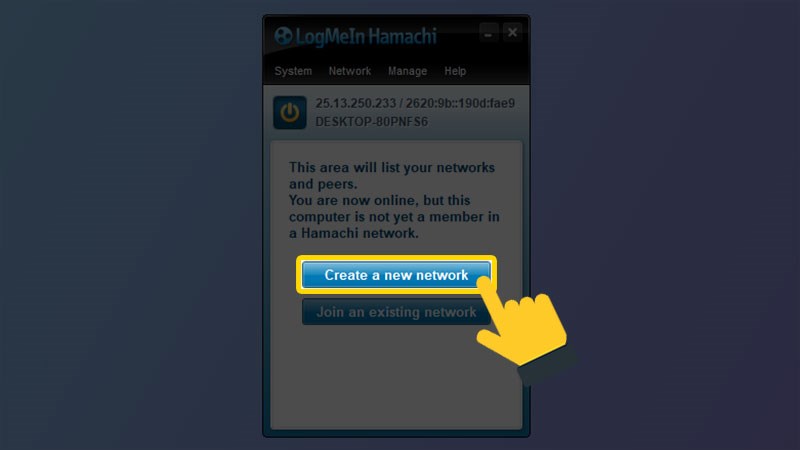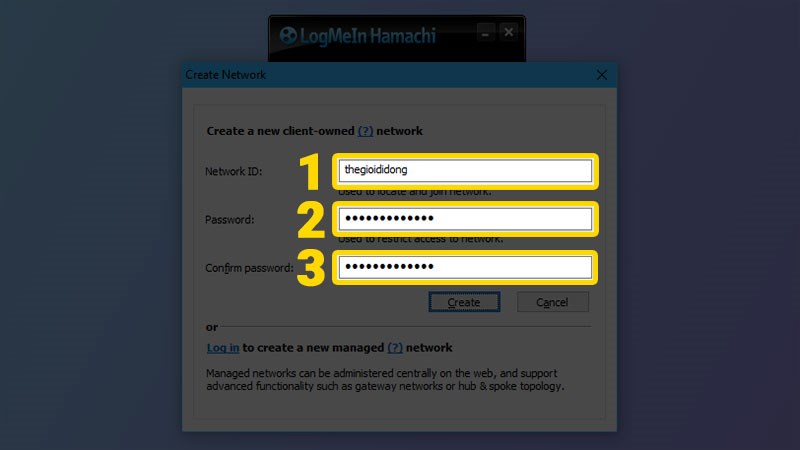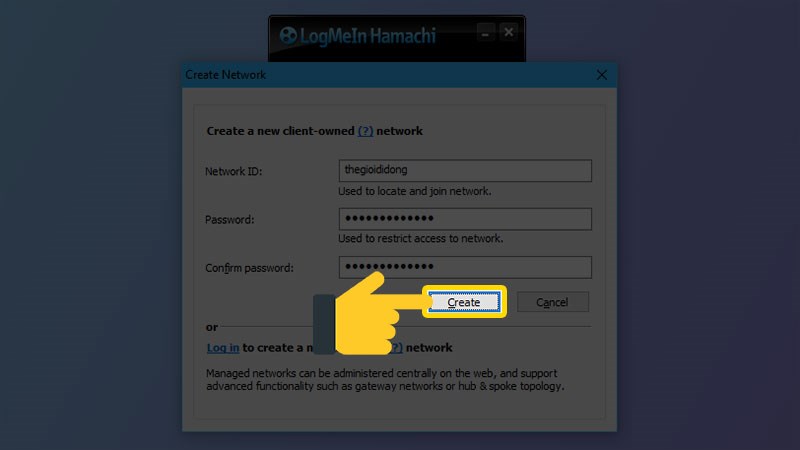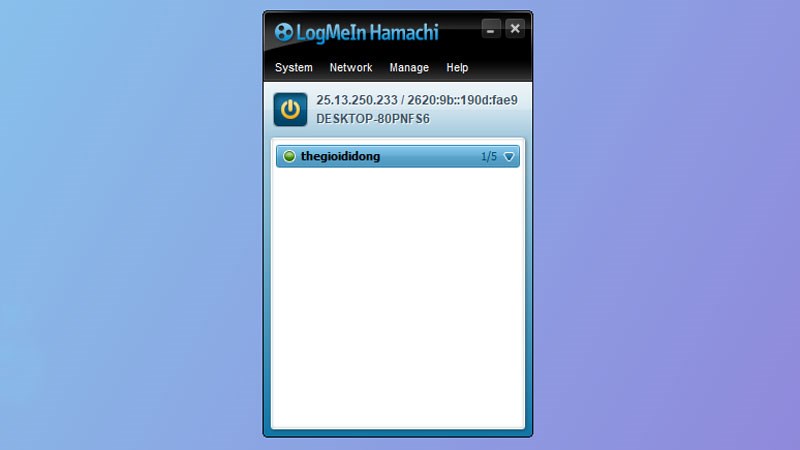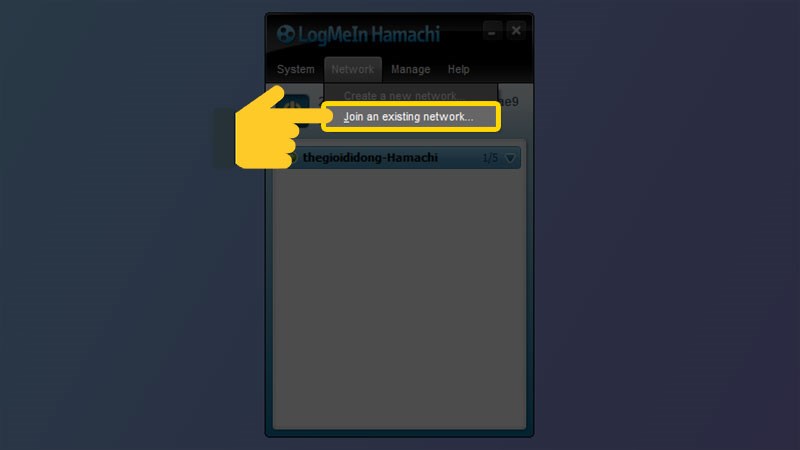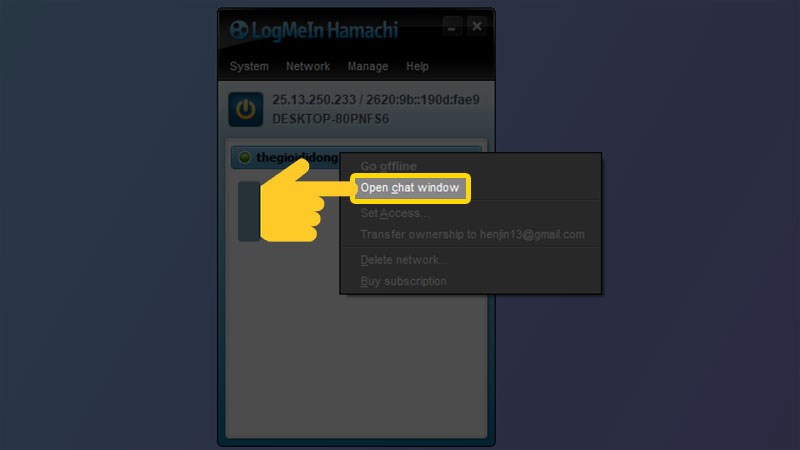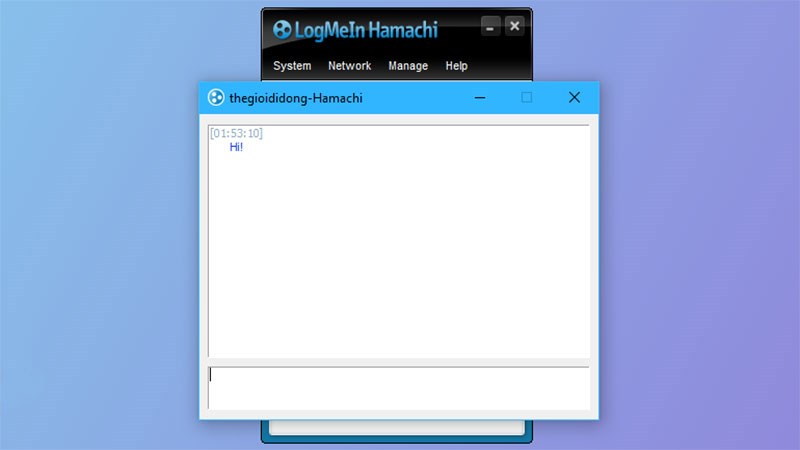Bấm vào biểu tượng nút nguồn > Chọn Sign up > Điền email, mật khẩu và chọn Create Account
2. Hướng dẫn chi tiết
Bước 1: Truy cập ứng dụng Hamachi và bấm vào biểu tượng nút nguồn.
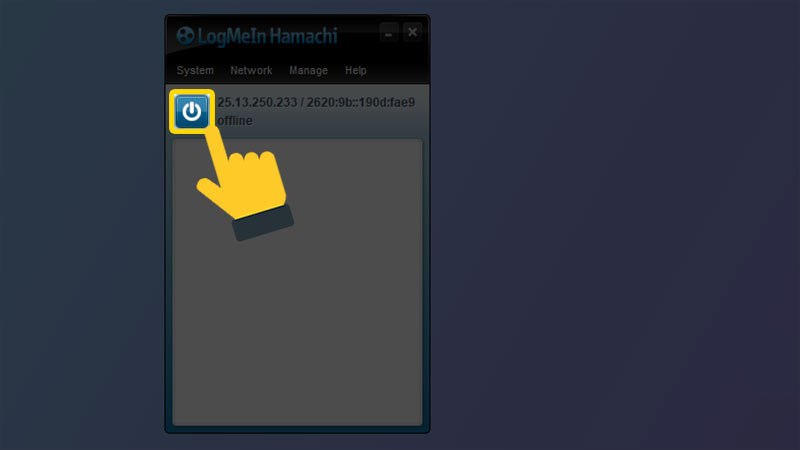
Bấm vào hình tượng nút nguồn
Bước 2: Khi cửa sổ nhỏ xuất hiện, bạn nhấp chọn Sign up để đăng ký tài khoản mới.
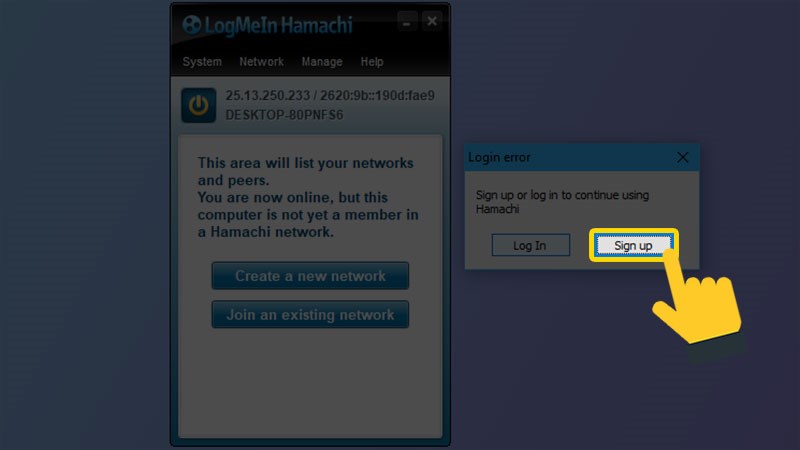
Chọn Sign up
Bước 3: Tại cửa sổ Sign up, bạn điền địa chỉ Email và mật khẩu. Sau đó, bạn nhập lại mật khẩu một lần nữa.
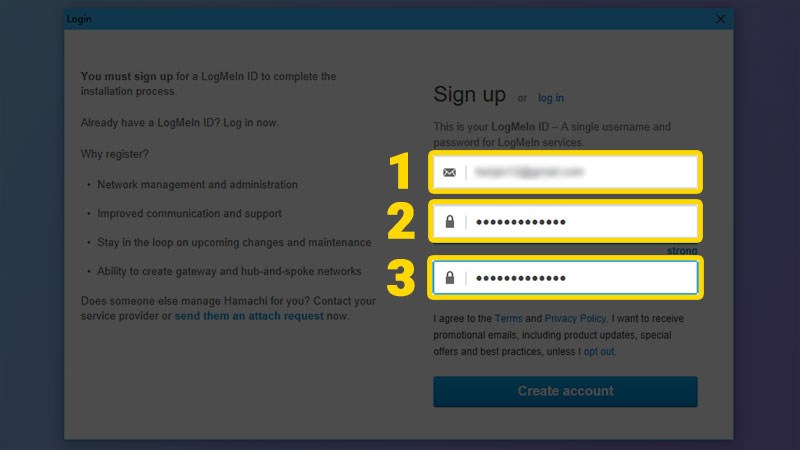
Điền email và mật khẩu
Bước 4: Cuối cùng, bạn chọn Create account để tiến hành tạo tài khoản Hamachi.
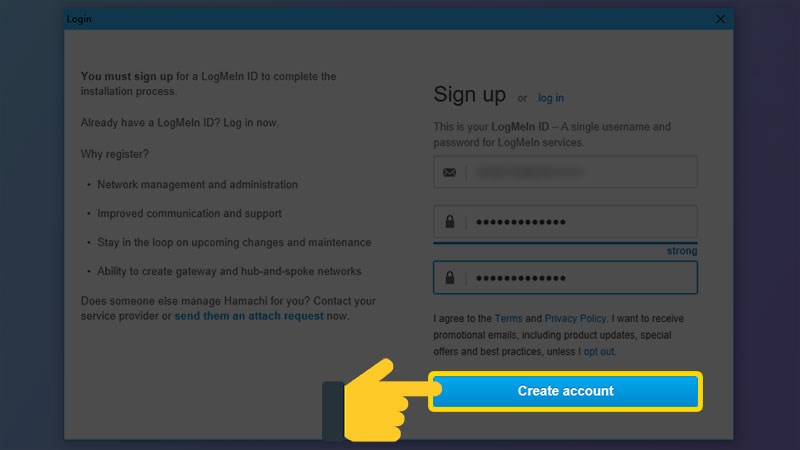
Chọn Create Account
III. Cách sử dụng Hamachi kết nối máy tính từ xa
Lưu ý:
- Mỗi Network kết nối tối đa được 5 người bao gồm cả người tạo.
- Nếu bạn muốn những người khác kết nối vào VPN của mình, hãy tiến hành gửi cho họ Network ID và mật khẩu. Quan trọng là máy tính của họ cũng phải cài đặt Hamachi.
1. Hướng dẫn nhanh
Chọn Create a new network > Nhập tên và mật khẩu > Chọn Create > Chia sẻ cho bạn bè
2. Hướng dẫn chi tiết
Bước 1: Tại cửa sổ Hamachi, bạn nhấp chọn Create a new network để tiến hành tạo một network mới.
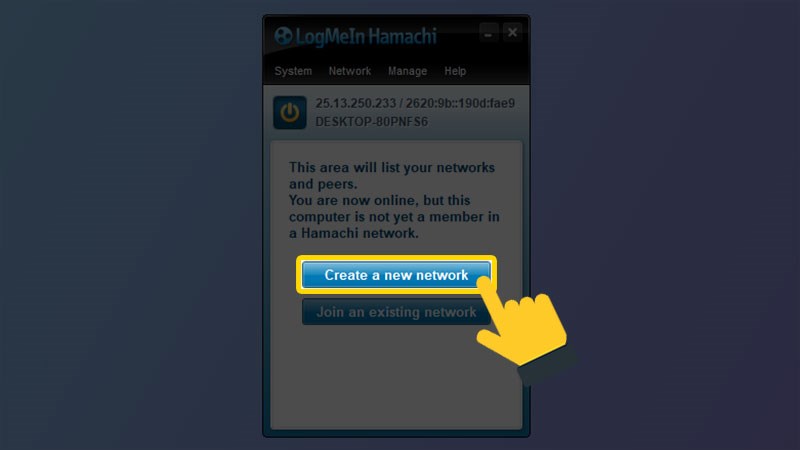
Chọn Create a new network
Bước 2: Tiếp theo, bạn tiến hành nhập tên và mật khẩu cho network.
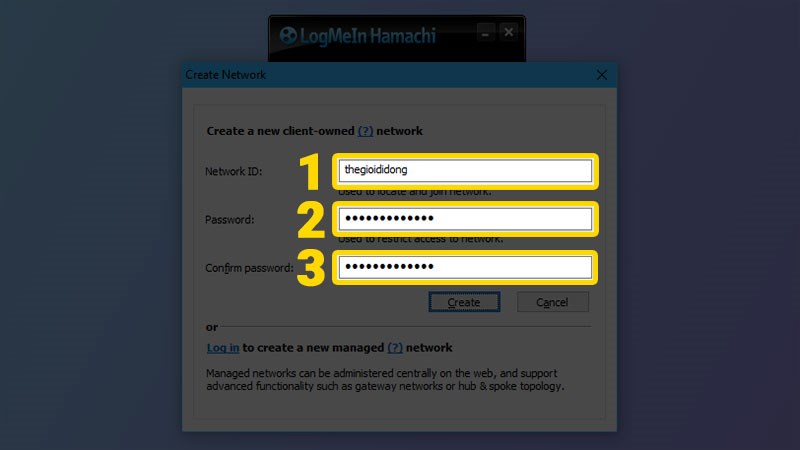
Điền tên và mật khẩu
Bước 3: Chọn Create để tạo mới.
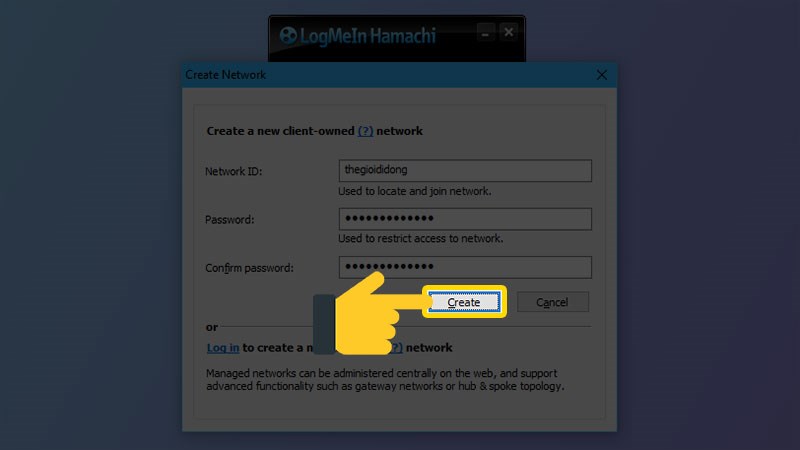
Chọn Create
Bước 4: Lúc này, network đã được tạo. Bạn chỉ cần gửi ID và mật khẩu cho bạn bè để kết nối vào network của bạn trên Hamachi.
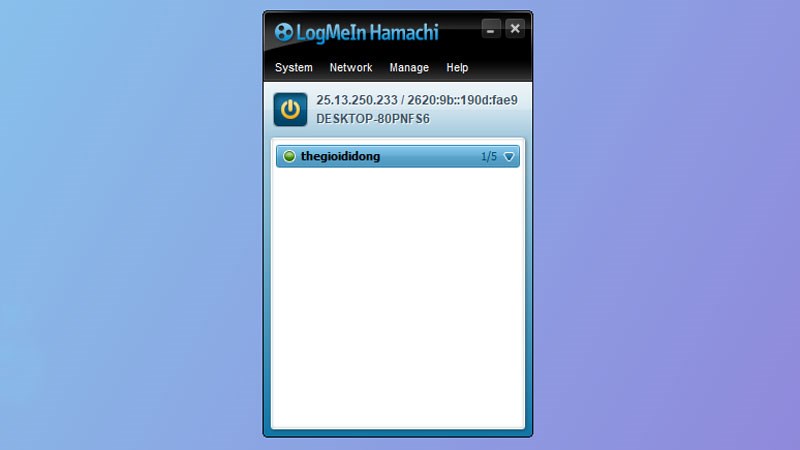
Network đã được tạo thành công xuất sắc
Nếu bạn muốn tham gia vào một network có sẵn, bạn chỉ cần đến Network trên thanh menu, chọn Join an existing network, sau đó nhập ID và mật khẩu.
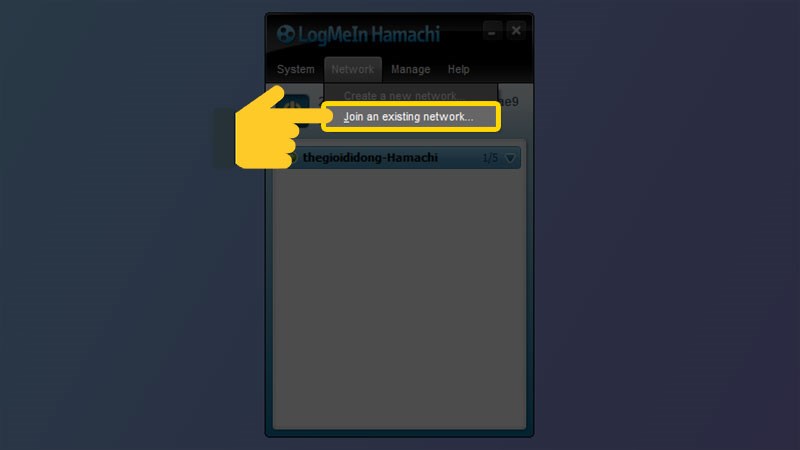
Tham gia vào network của bạn hữu
IV. Cách sử dụng tính năng chat trên Hamachi
1. Hướng dẫn nhanh
Nhấp chuột phải vào network và chọn Open chat window > Nhập nội dung và ấn Enter
2. Hướng dẫn chi tiết
Bước 1: Để có thể chat trong mạng nội bộ trên Hamachi, trước tiên, bạn nhấp chuột phải vào network muốn bật tính năng và chọn Open chat window.
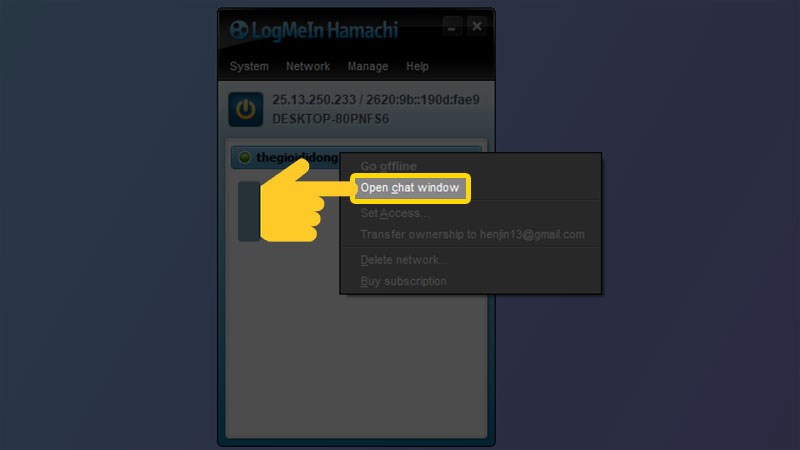
Chọn Open chat window
Bước 2: Một cửa sổ chat sẽ xuất hiện, bạn chỉ cần nhập nội dung trong khung chat và ấn Enter để gửi tin nhắn > Hoàn thành!
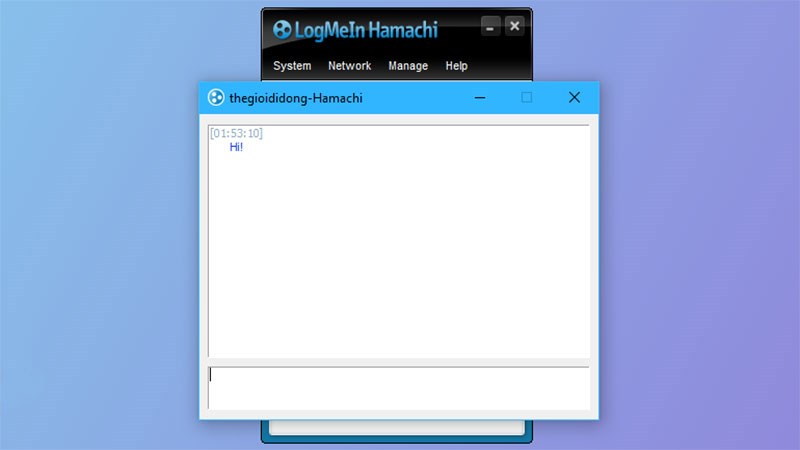
Khung chat nội bộ trên Hamachi
Một số mẫu laptop sử dụng Hamachi tốt nhất đang bán tại Thế Giới Di Động
1
Với các bước hướng dẫn đơn giản phía trên, hy vọng bạn sẽ làm quen và sử dụng thành thạo Hamachi để có thể chia sẻ dữ liệu hoặc thư giãn cùng bạn bè. Đừng quên để lại bình luận và chia sẻ nếu thấy bài viết hữu ích nhé!